 Приветствую!
Приветствую!
В этой подробной пошаговой инструкции, с фотографиями, мы покажем вам, как скрыть некоторых своих друзей от остальных пользователей социальной сети Вконтакте.
Воспользовавшись данной инструкцией, вы с лёгкостью спрячете от посторонних глаз отдельных граждан, что присутствуют в вашем списке друзей.
Скрываем друга из списка друзей от всех на Вконтакте
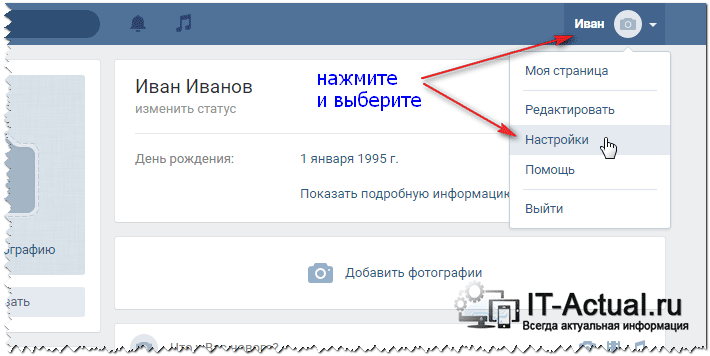 Находясь на сайте Вконтакте, кликните мышкой по меню, что находится в правом верхнем углу. В отобразившемся списке выберите пункт Настройки.
Находясь на сайте Вконтакте, кликните мышкой по меню, что находится в правом верхнем углу. В отобразившемся списке выберите пункт Настройки.
 На отобразившейся странице кликните по пункту Приватность. В данном блоке, помимо прочего, задаётся список граждан, которые должны быть скрыты из вашего списка друзей. Также имеется возможность скрытия людей, на которых вы подписаны.
На отобразившейся странице кликните по пункту Приватность. В данном блоке, помимо прочего, задаётся список граждан, которые должны быть скрыты из вашего списка друзей. Также имеется возможность скрытия людей, на которых вы подписаны.
Для того чтобы сформировать список людей, которые должны быть скрыты из вашего списка друзей в блоке Кого видно в списке моих друзей и подписок нажмите по ссылке Всех друзей.
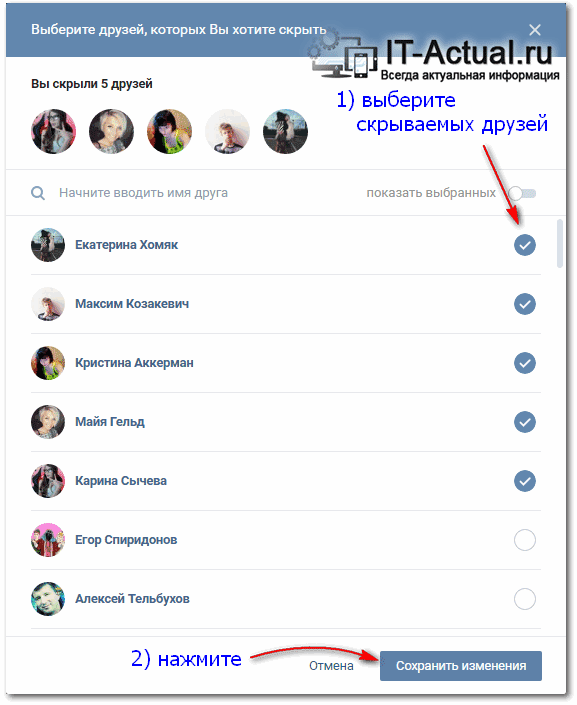 В открывшемся окне поставьте галочки напротив тех людей, которые должны быть скрыты. Всего вы можете скрыть тридцать друзей.
В открывшемся окне поставьте галочки напротив тех людей, которые должны быть скрыты. Всего вы можете скрыть тридцать друзей.
По окончании нажмите кнопку Сохранить изменения.
На этом всё. Выбранные люди теперь не отображаются в вашем списке друзей при его просмотре другими пользователями социальной сети Вконтакте.
При желании вы можете указать, кому будет разрешён просмотр ваших скрытых друзей. Для этого воспользуйтесь блоком настроек Кто видит моих скрытых друзей – по умолчанию он настроен на отображение скрытых друзей только для вас.
Если у вас остались вопросы, вы можете задать их в комментариях.
